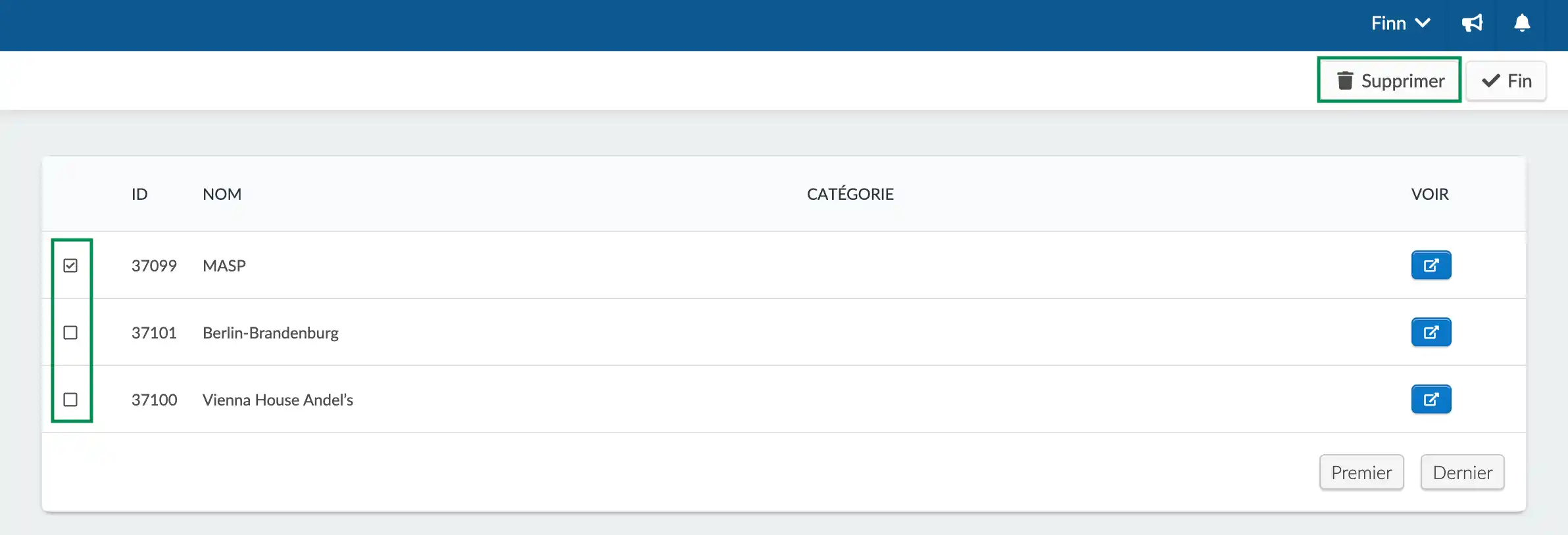Lieux d'entreprise
Les lieux peuvent être ajoutés au niveau de l'entreprise sur la plateforme et sont extrêmement utiles pour planifier des événements récurrents ou des événements qui se déroulent toujours au même endroit. Dès que vous enregistrez un lieu d'entreprise, il est disponible au niveau de l'événement et peut être sélectionné à chaque fois qu'un nouvel événement est créé.
Cet article a pour but de vous montrer comment ajouter des lieux d'entreprise et comment vérifier le calendrier des lieux.
Comment ajouter un nouveau lieu d'entreprise ?
- Pour ajouter un lieu d'entreprise, au niveau de l'entreprise, dans le menu de gauche, descendez jusqu'à la section Réservation et cliquez sur Lieux.
- Ensuite, cliquez sur l'icône en haut à gauche de la page (Afficher les lieux sous forme de liste) comme indiqué ci-dessous :
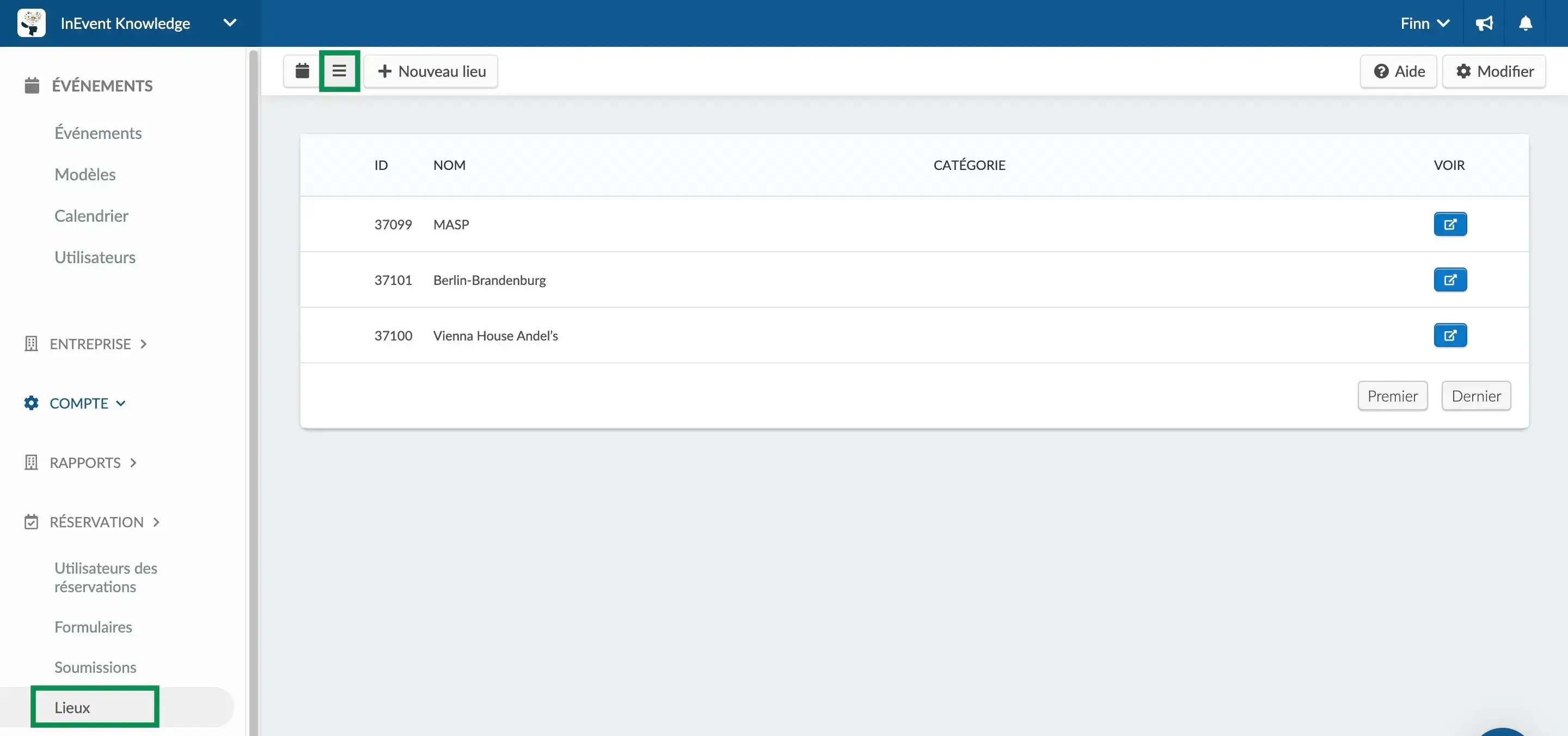
- Ensuite, cliquez sur le bouton + Nouveau lieu, saisissez les détails du nouveau lieu, puis appuyez sur le bouton bleu Créer.
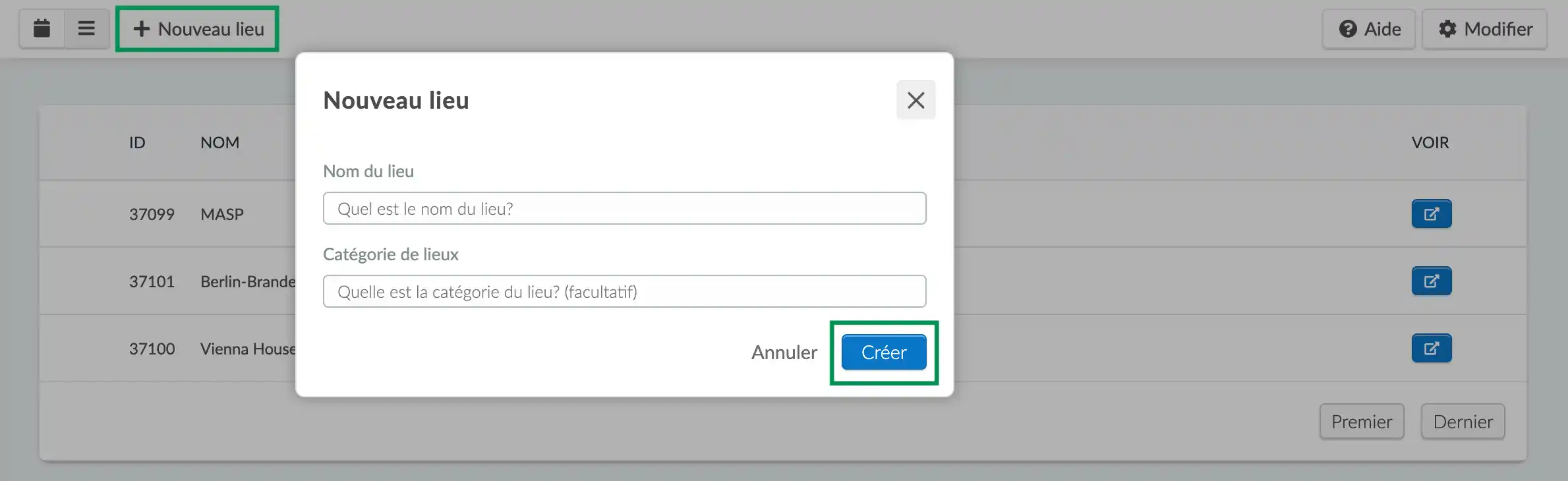
Définir le lieu de l'événement
Maintenant que vous avez créé des lieux d'entreprise où vos événements peuvent avoir lieu, vous devez définir où chaque événement aura lieu.
- Pour ce faire, cliquez sur Événements et sélectionnez un événement dans la liste.
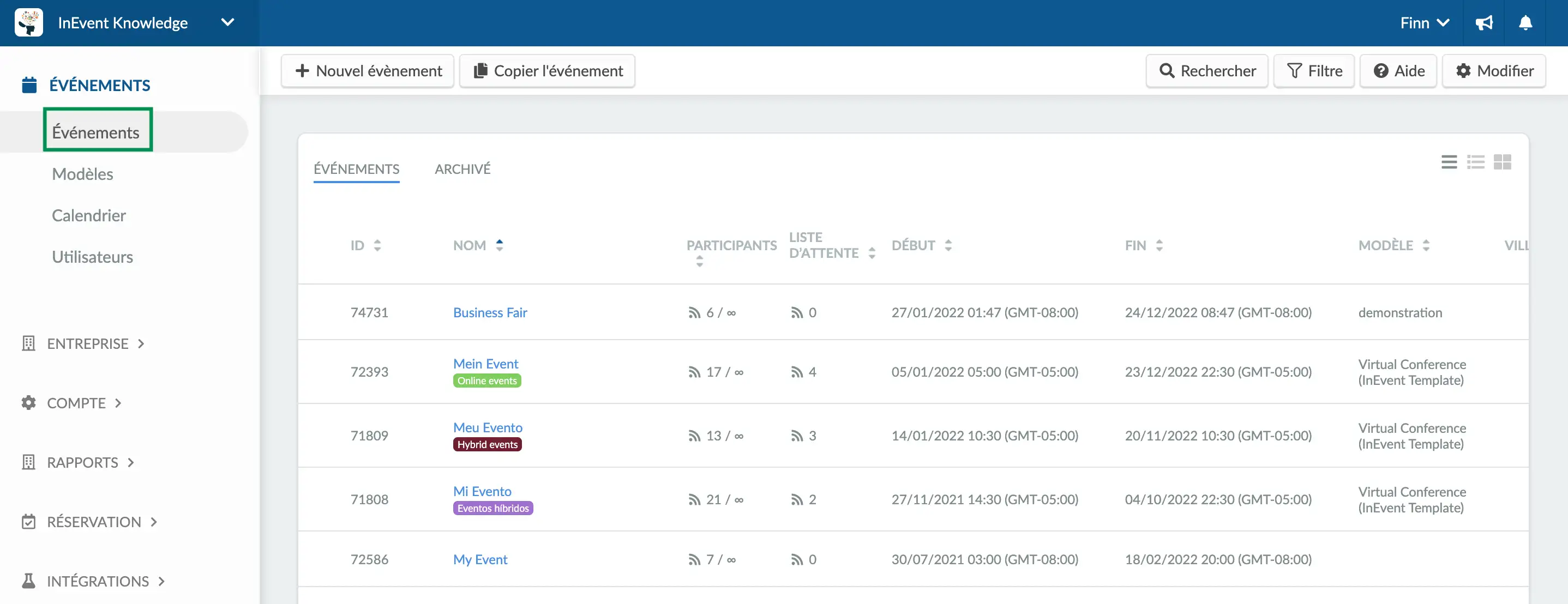
- Ensuite, au niveau de l'événement, cliquez sur Événement > Détails > Modifier et faites défiler la liste jusqu'à ce que vous voyiez Lieu. Utilisez le menu déroulant pour sélectionner le lieu où cet événement aura lieu.
Comment afficher le calendrier des lieux ?
Cliquez sur l'icône du calendrier dans le coin supérieur gauche et vous verrez le calendrier des lieux sur l'écran à droite.
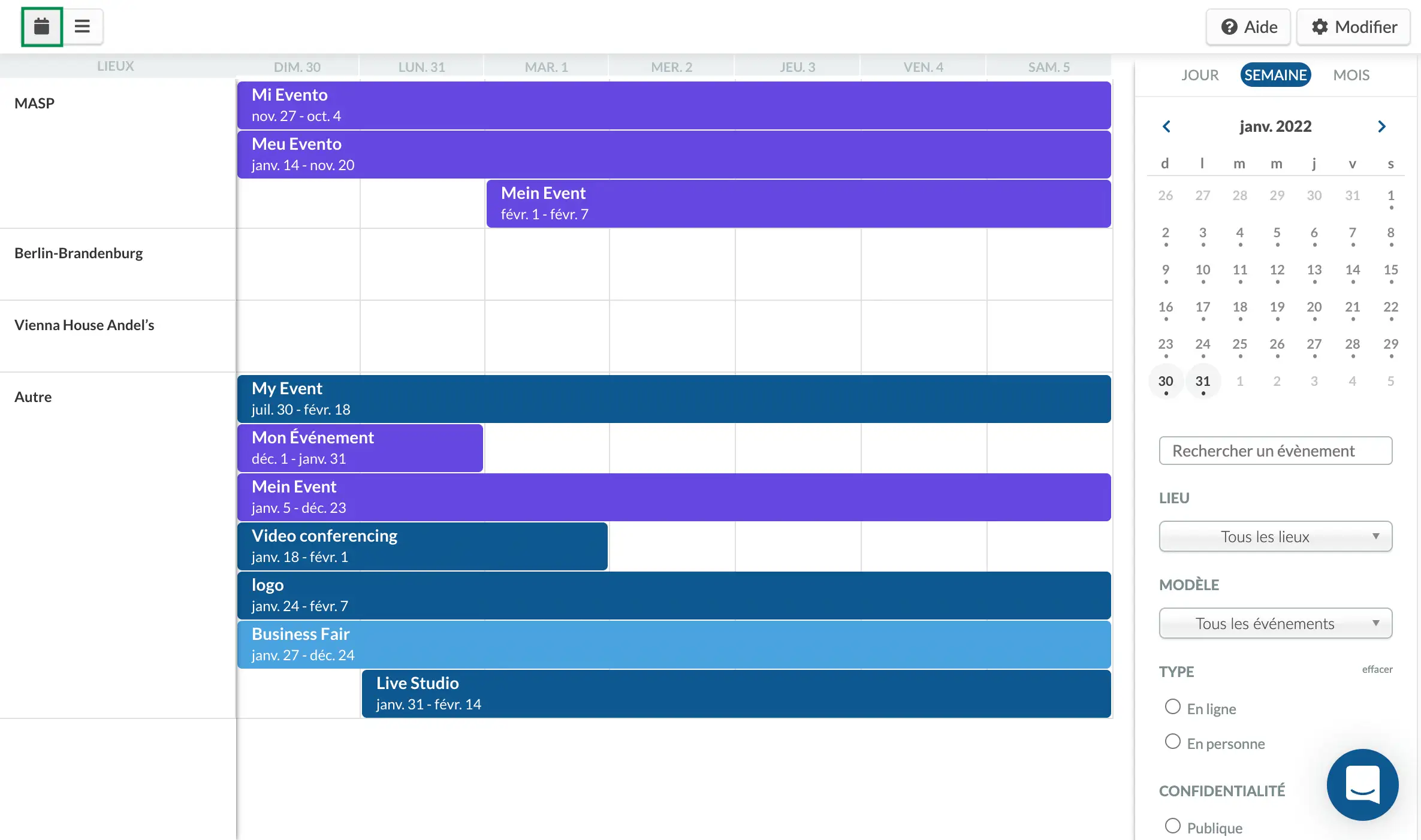
Rechercher et filtrer des événements
Lorsque vous visualisez le calendrier, vous pouvez changer la vue entre jour/semaine/mois et également rechercher et filtrer les événements, dans le menu à droite.
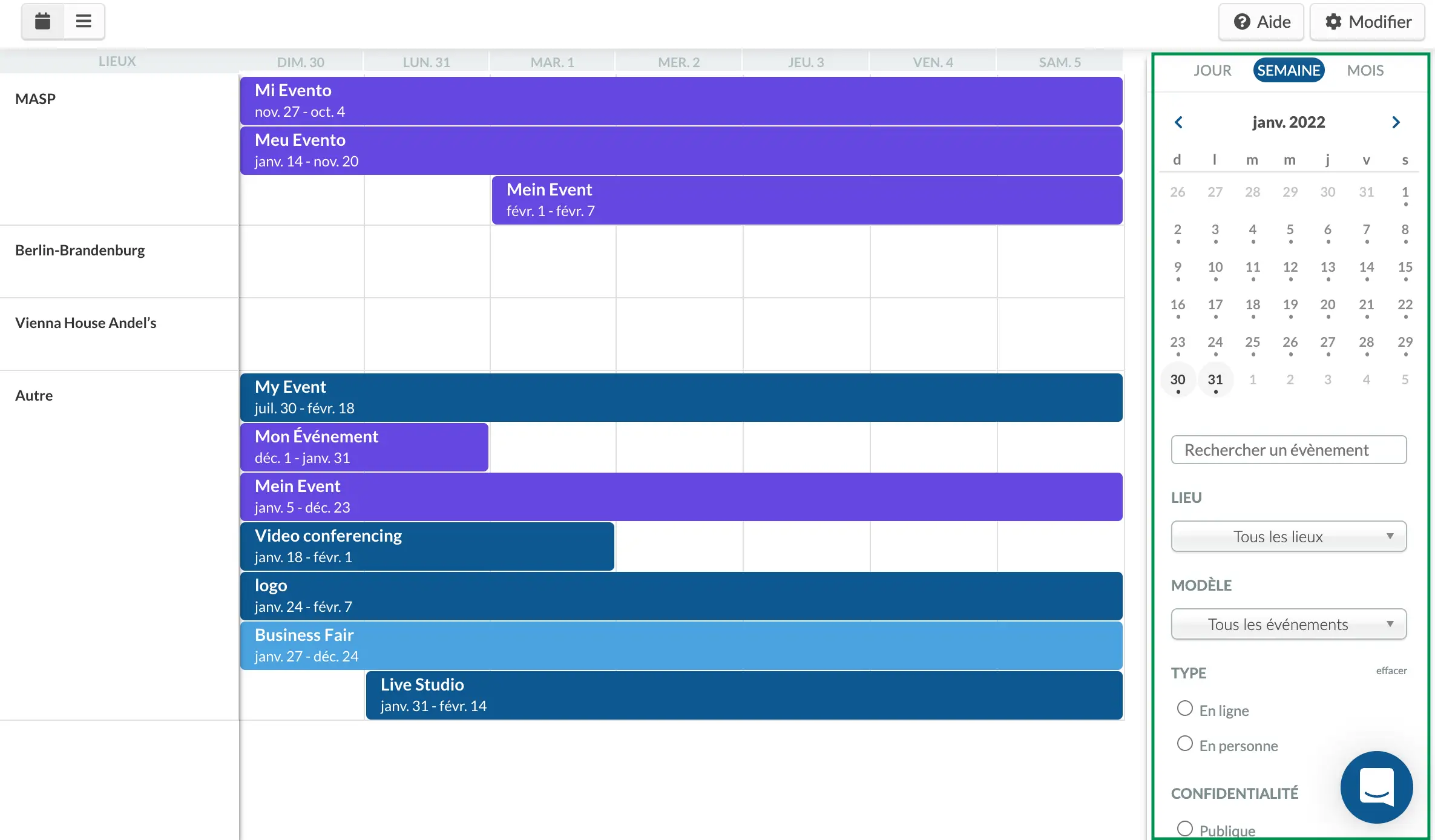
Changer le lieu de l'événement
Vous avez également la possibilité de modifier les lieux de vos événements.
Pour ce faire, cliquez sur le bouton Modifier dans le coin supérieur droit. Ensuite, il suffit de faire glisser et de déposer votre événement à différents endroits, comme indiqué ci-dessous :
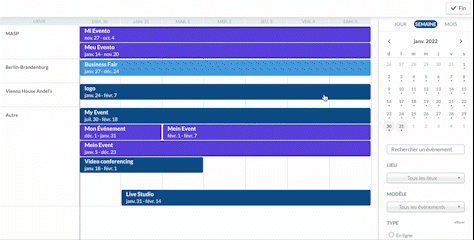
Modifier la date et l'heure des événements
Vous pouvez également modifier le nom, le lieu, la date et l'heure de l'événement. Pour ce faire, cliquez sur Modifier dans le coin supérieur droit, puis double-cliquez sur un événement.
Cliquez sur Sauvegarder lorsque vous avez terminé les modifications.
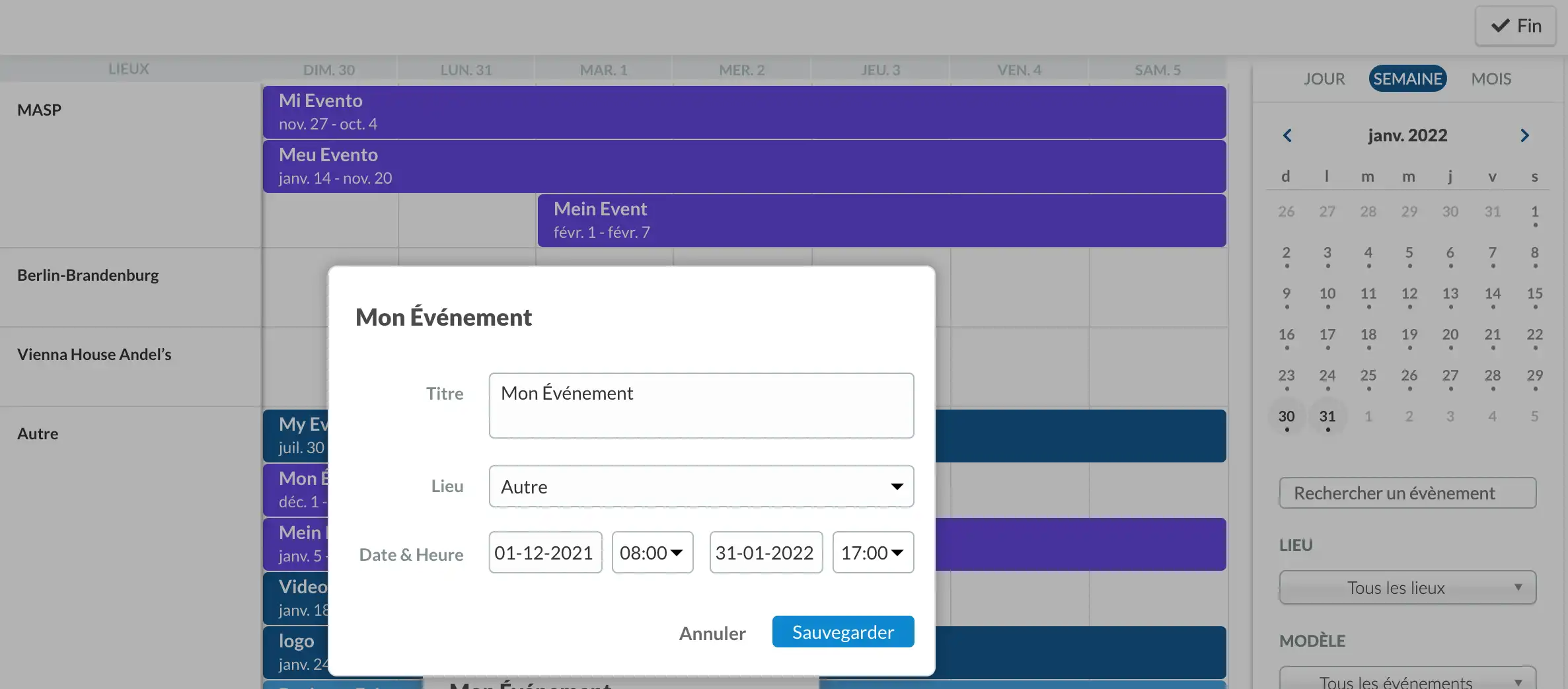
Accès à l'événement
Pour accéder à un événement, il suffit de cliquer sur l'événement dans le calendrier et de cliquer sur Résumé ou sur Site Web pour afficher la page de renvoi de l'événement.
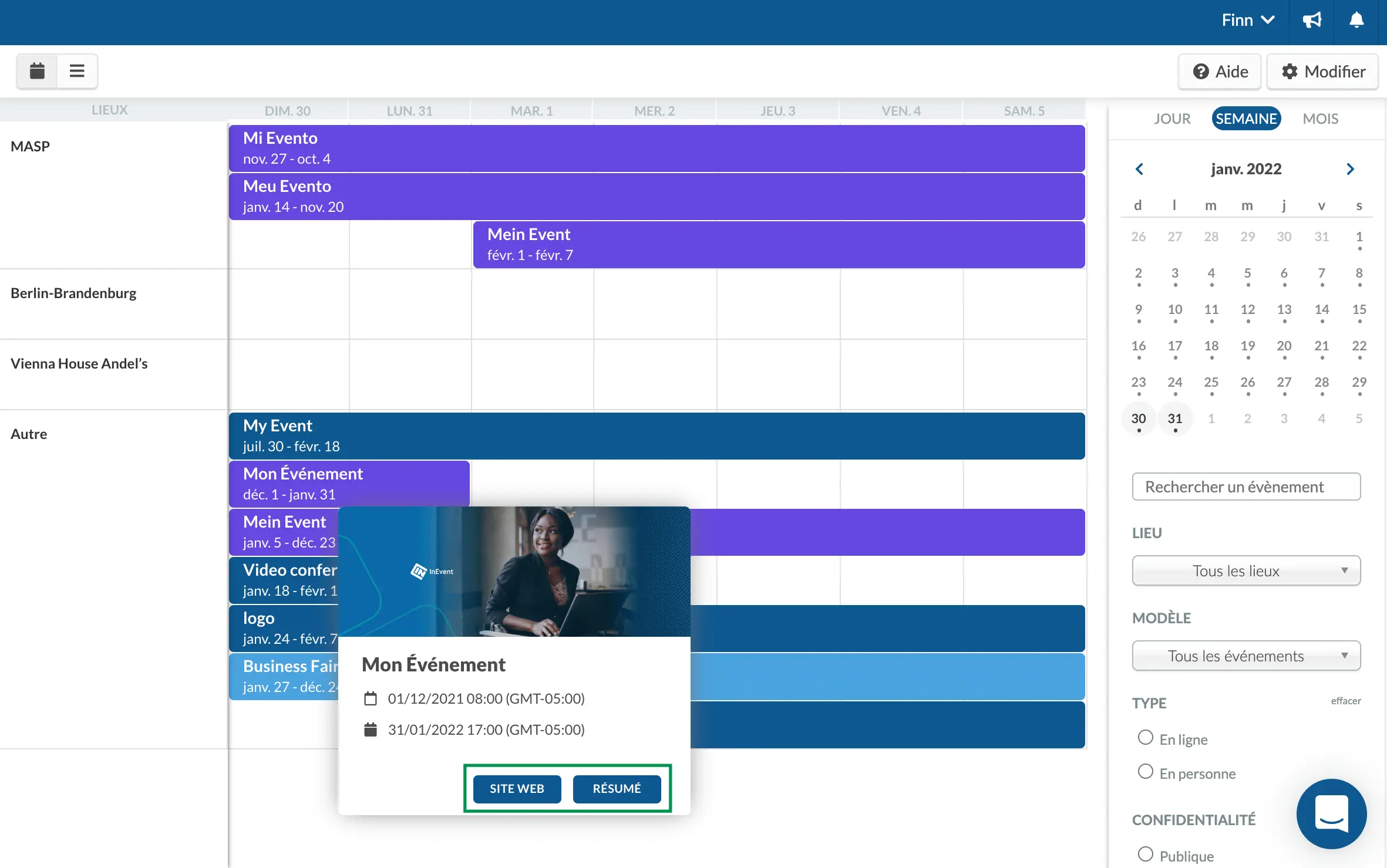
Comment puis-je supprimer un lieu d'entreprise ?
Pour supprimer un lieu d'entreprise, dans le menu de gauche, faites défiler la page jusqu'à la section Réservation et cliquez sur Lieux. Ensuite, cliquez sur l'icône en haut à gauche de la page (Afficher les lieux sous forme de liste), comme indiqué ci-dessous, et appuyez sur Modifier.
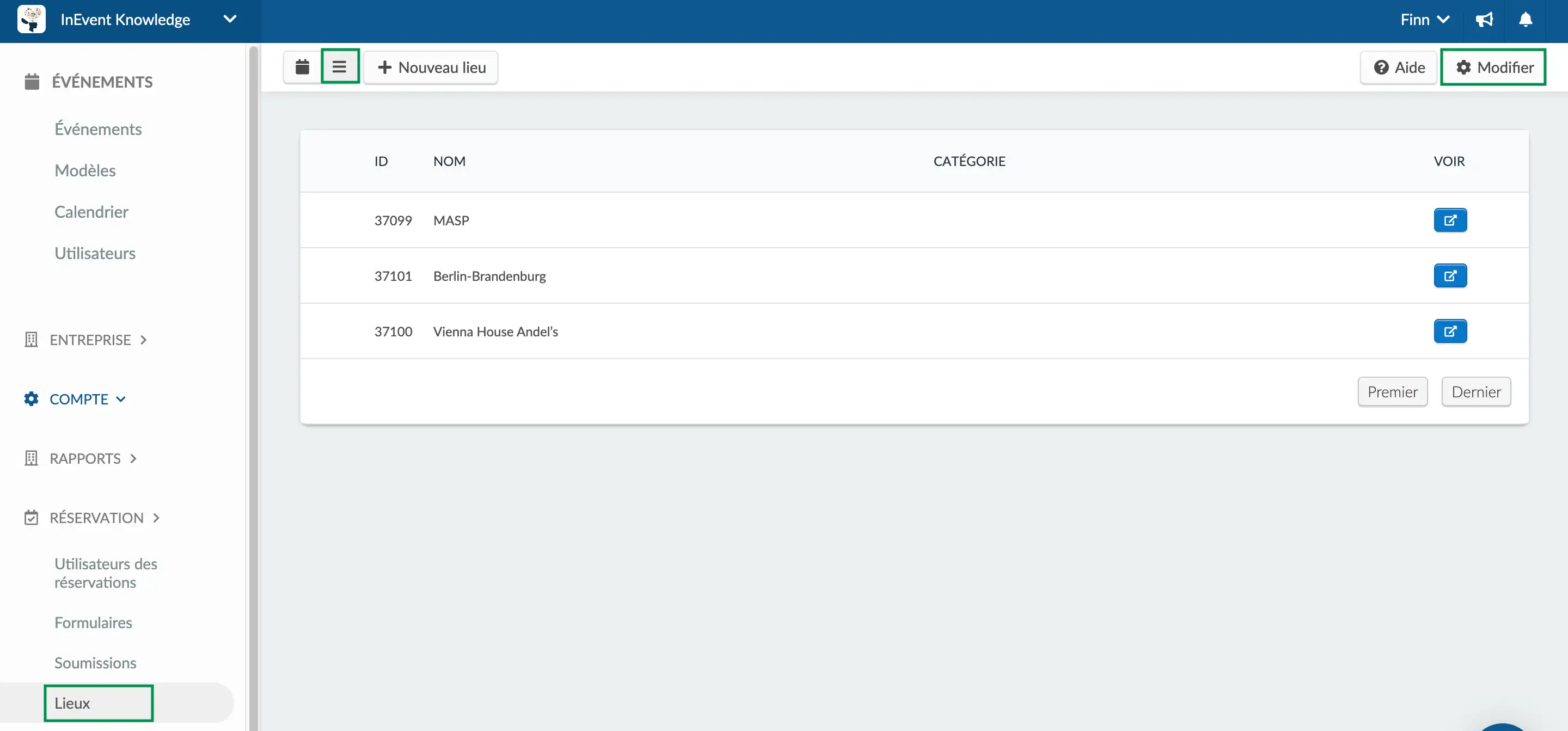
Ensuite, cochez la case correspondant à l'endroit que vous souhaitez modifier et appuyez sur Supprimer dans le coin supérieur droit. Une fenêtre s'ouvrira pour vous demander de confirmer la suppression et vous devrez appuyer à nouveau sur Supprimer. Cette action ne peut être annulée.